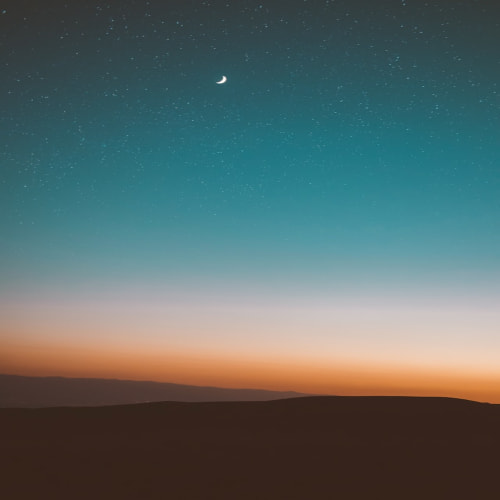AWS에서 EBS는 30GiB까지 프리티어 지원합니다. 사용하는 인스턴스를 클릭합니다. 스토리지를 눌러보면 루트 디바이스 이름이 있습니다. EBS에 볼륨을 눌러줍니다. 볼륨을 생성해줍니다. 생성한 볼륨을 클릭하고 작업을 눌러주면 연결을 눌러줍니다. 인스턴스를 클릭해서 적용할 인스턴스를 눌러주고, 디바이스를 아까 인스턴스의 루트 디바이스와 같이 해준 후 연결을 눌러줍니다. df -h 해당 인스턴스를 연결하여 df -h 명령어를 실행하면 루트 디렉토리 용량이 늘어난 것을 확인 할 수 있습니다. 저는 20G로 하였습니다.

1. PuTTYgen 을 실행 하고 RSA를 선택 한 후 Load로 인스턴스 생성 당시 만든 pem 키를 불러옵니다. 관리자 권한으로 실행하여야 합니다. 불러온 후 Save private key를 눌러 저장해 줍니다. 2. PuTTY를 실행해 줍니다. 3. SSH - Auth 로 가서 Browse 클릭 후 저장한 키(ppk)를 불러옵니다. 4. 다시 Session으로 가서 인스턴스의 퍼블릭 IPv4 DNS를 복사하여 Host Name에 넣어준 후 Open을 눌러줍니다. 접속완료되는 것을 확인 할 수 있습니다. 5. 이제 key 없이 user name과 passwd로 접속하는 방법을 알아보겠습니다. 먼저 기본적으로 ubuntu 인스턴스에선 username은 ubuntu입니다. 해당 명령어를 통해 비밀번호를..

1. 해당 인스턴스를 클릭하고 연결을 눌러줍니다. 2. 그 전에 인스턴스 생성 했을 때 다운로드 했던 키의 폴더로 갑니다. 3. [고급] 으로 가서 왼쪽 아래에 보시면 상속 사용으로 되어 있는데 상속 사용하지 않음으로 되었있을 것 입니다. 사용하지 않음을 클릭하고 위에 SYSTEM과 Administrators만 남도록 하고 모두 지워줍니다. 4. cmd를 관리자 모드로 실행합니다. 그 후 key가 있는 디렉토리로 이동합니다. 5. 예: 에 적혀진 것을 복사하여 명령 프로프트에 붙여넣기 해줍니다. 6. 이 때 주의 할 점은 ssh -i "Key이름" 입니다. 키의 이름에 공백이 들어가 있을 수 있으므로 키의 이름과 동일하게 맞춰줍니다. yes 접속이 되었습니다.

1. 회원가입을 합니다. 카드 등록을 해야합니다. 2. 로그인을 하게 되면 오른쪽 위에 지역을 서울로 해줍니다. 3. 서비스 -> 컴퓨팅 -> EC2 클릭 4. 인스턴스 시작을 눌러줍니다. 5. 프리티어로 사용할 수 있는 운영체제가 아주 많이 나옵니다. Ubuntu Server 20.04 로 선택해줍니다. 6. 프리티어로 사용할 것 이기에 프리티어 사용 가능한 인스턴스 유형을 선택합니다. 7. 다른건 일단 무시하시고 검토 및 시작을 누르고 시작하기 눌러줍니다. 8. 새 키 페어 생성 합니다. 이름을 적고 키 페어 다운로드 합니다. 9. EC2 인스턴스에 가시면 인스턴스 상태가 생성 중 일 것입니다. 기다리시면 생성이 완료되고 실행 중으로 바뀝니다. 10. 해당 인스턴스를 눌러보면 이렇게 해당 인스턴스에 ..